Sapevate che potete facilmente tagliare MP3 su Mac o Windows 10 gratuitamente? Ebbene, due comuni sistemi operativi per computer vi permetteranno di farlo tramite Apple QuickTime e Windows Media Player. Tuttavia, tagliare gli MP3 professionalmente richiede più di avere solo gli strumenti di taglio giusti. Oggi voglio guidarvi attraverso alcuni metodi semplici per tagliare MP3 su Windows 10 e Mac, oltre a presentarvi un'alternativa online efficace. Diamo un'occhiata!
Parte 1. Come Tagliare MP3 su Mac con QuickTime
Tagliare un MP3 su Apple QuickTime dovrebbe essere un gioco da ragazzi con i passaggi giusti. Questa app preinstallata è piuttosto semplice e funziona senza problemi su tutte le versioni di Mac OS X. Quindi, se volete tagliare un audio utilizzando QuickTime, seguite questi semplici passaggi:
Passo 1: Dopo aver individuato un file audio MP3 che volete tagliare, apritelo utilizzando QuickTime Player. Per aprire un file, trascinatelo semplicemente nell'app o cliccate su File > Apri File.
Passo 2: Successivamente, cliccate sulla scheda Modifica e scegliete l'opzione Taglia. Ora potete iniziare a tagliare spostando i cursori di taglio gialli. Questo vi aiuterà a impostare l'inizio e la fine dell'audio.
Passo 3: Ora premete il pulsante di riproduzione per anteprima delle modifiche. Se tutto va bene, premete il pulsante Taglia giallo situato nell'angolo in alto a destra.
Passo 4: Ora trascinate la barra del tagliatore per impostare il punto di inizio del vostro file MP3. Potete anche effettuare il taglio inserendo manualmente l'ora di inizio e fine.
Passo 5: Infine, salvate il vostro file MP3 modificato cliccando su File > Esporta/Salva come e scegliete un formato audio. Potete convertire MP3 in M4A, AAC, M4R e altri formati.
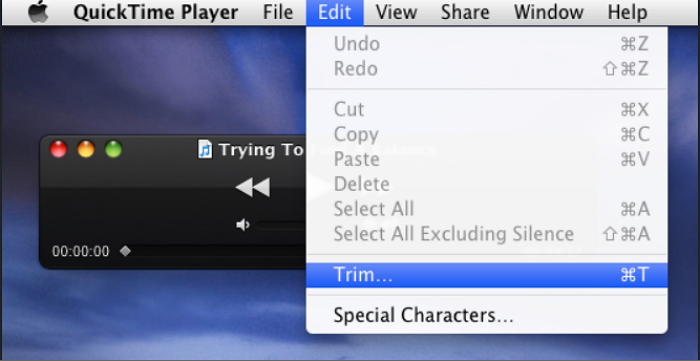
Parte 2. Come Tagliare un MP3 in Windows Media Player
Gli utenti di PC Windows possono anche tagliare file MP3 gratuitamente utilizzando il lettore multimediale integrato Windows Media Player. Tutto ciò di cui avete bisogno è installare un plugin di terze parti chiamato SolveigMM WMP Trimmer. Si tratta di un'app leggera che non vi costerà nulla da installare. Quindi, senza ulteriori indugi, diamo un'occhiata rapida a come tagliare facilmente un MP3 in Windows Media Player:
Passo 1: Prima di tutto, scaricate e installate SolveigMM WMP Trimmer sul vostro PC prima di avviare l'applicazione Windows Media Player.
Passo 2: Successivamente, nel WMP, cliccate su Strumenti > Plug-in > SolveigMM WMP Trimmer Home Edition per attivare la funzione di taglio. Vedrete lo strumento di taglio nella parte inferiore della finestra principale.
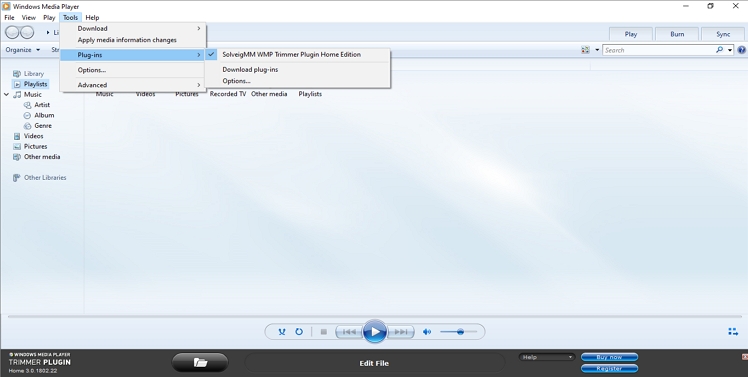
Passo 3: Sul tagliatore audio, cliccate sull'icona della cartella per aprire l'Esplora file e importare un file MP3. Tuttavia, tenete presente che questo strumento consente di tagliare un file alla volta.
Passo 4: Cliccate sul pulsante Modifica file per iniziare a tagliare il vostro MP3. Per tagliare, trascinate lo slider arancione fino al punto di inizio e poi premete il pulsante Aggiungi per inserire un segnalino. Ripetete lo stesso processo per impostare un punto di fine. Potete anche inserire manualmente la durata audio.
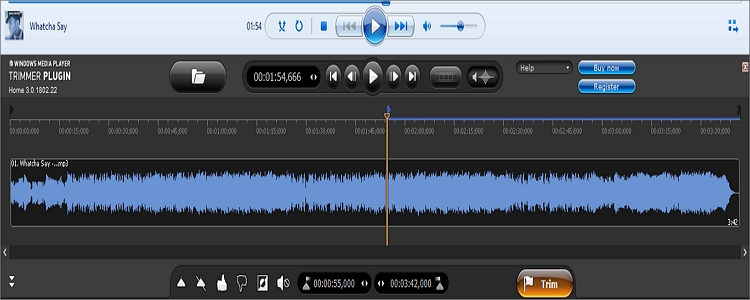
Passo 5: Cliccate sul pulsante di riproduzione per ascoltare l'audio in anteprima prima di premere il pulsante Taglia per effettuare il taglio. È così semplice e autoesplicativo.
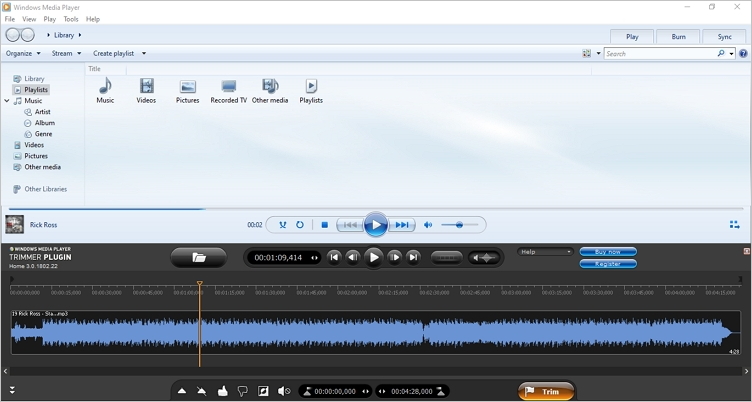
Parte 3. Il Miglior Tagliatore Audio per Mac/Windows
Anche se i primi due metodi garantiranno risultati di alta qualità, hanno alcuni svantaggi. Ad esempio, sono un po' complicati da usare per i principianti. Inoltre, alcuni utenti non amano installare plugin di terze parti nel loro computer, come nel caso di WMP. Quindi, per evitare queste brutte situazioni, vi consiglio Online UniConverter (Originariamente Media.io). È semplice, veloce e disponibile su qualsiasi dispositivo, incluso iOS e Android. Ancora meglio rispetto ad altre app di taglio online, UniConverter non presenta alcuna pubblicità. Basta avere un browser aggiornato e una connessione internet affidabile e potrete iniziare a modificare l'audio su qualsiasi dispositivo.
Online UniConverter – Miglior Tagliatore MP3
- Supporta tutti i formati audio standard come AAC, AU, M4A, M4R, MP3 e molti altri.
- Supporta tutti i formati audio standard come AAC, AU, M4A, M4R, MP3 e molti altri.
- Tagliate MP3 e altri formati audio online senza sforzo.
- Caricate MP3 da archiviazione locale e cloud.
- Modificate tutti i formati video e immagine ritagliando, tagliando, comprimendo e altro.
- Supporto professionale 24/7 per i clienti.
- Disponibile su tutti i browser, inclusi Google Chrome, Apple Safari, Edge, Firefox, ecc.
Processo passo-passo per tagliare MP3 su Windows o Mac con Online UniConverter:
Passo 1. Avviate l'app
Sul tuo browser desktop preferito, avvia Online UniConverter. Assicurati che il tuo browser sia aggiornato per ottenere risultati di qualità. Inoltre, raccomando l'utilizzo di Google Chrome per un processo più fluido.
Passo 2. Carica il tuo MP3
Il passo successivo è fare clic sul pulsante Aggiungi per caricare il tuo audio MP3. Un'altra alternativa è trascinare semplicemente il file MP3 sul trimmer.
Passo 3. Imposta le preferenze
Ora trascina gli indicatori di ritaglio viola all'inizio e alla fine del tuo MP3 importato per impostare i punti di inizio e fine del file. Inoltre, puoi inserire manualmente i minuti o i secondi e impostare gli effetti di dissolvenza.
Passo 4. Taglia l'MP3
Ultimo ma non meno importante, dirigersi al pulsante Salva in e selezionare un formato audio per convertire il tuo file MP3. E infine, premere il pulsante Taglia per ritagliare l'MP3 utilizzando Online UniConverter. Dopo il processo, fare clic su Download per salvare il tuo audio su Dropbox o nella memoria locale.
Sommario
Per riassumere, tutti i trimmer audio menzionati ti garantiranno risultati di alta qualità. Tuttavia, sia il WMP che QuickTime sono app desktop dedicate. Potresti anche trovarli complicati da usare all'inizio. Quindi, la soluzione migliore è utilizzare la versione online, che è più semplice, veloce e offre più funzionalità di editing.






